Auto CAD怎么创建外部块
来源:网络收集 点击: 时间:2024-12-19【导读】:
块是AutoCAD中非常重要的一个内容,块分为内部块和外部块,内部块只能供当前的图形文件进行调用,而外部块不仅可以被当前图形文件调用,还可以被其他的图形文件调用。下面小编就向大家详细介绍如何创建外部块。工具/原料moreAuto CAD方法/步骤1/5分步阅读
 2/5
2/5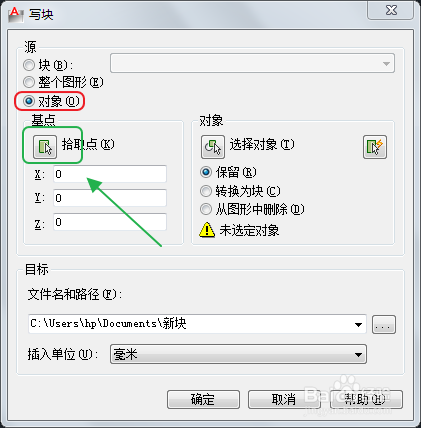 3/5
3/5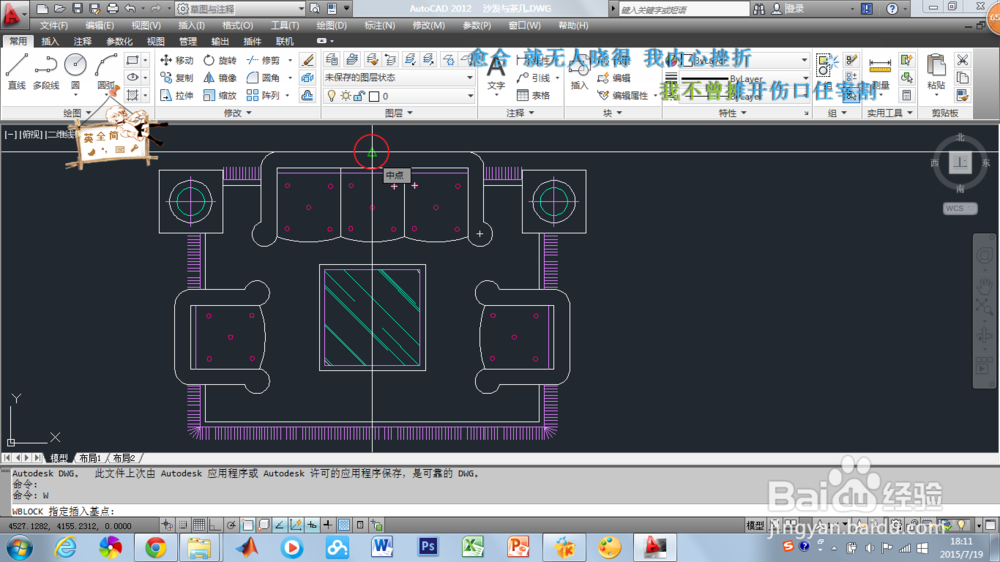 4/5
4/5 5/5
5/5

 选项解释1/3
选项解释1/3 2/3
2/3 3/3
3/3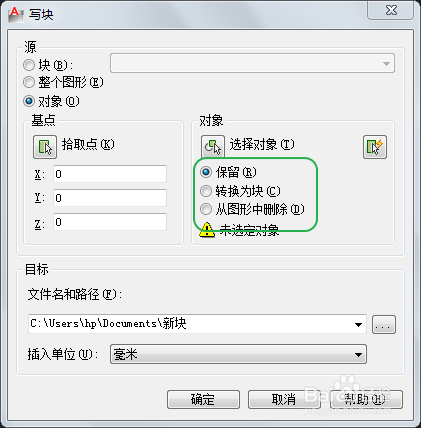 cad
cad
1打开素材文件,输入W,按enter键,执行写块命令,这样所创建的块为外部块。

 2/5
2/52在弹出的对话框中,点中“对象”单选项,然后单击“拾取点”按钮,返回绘图界面。
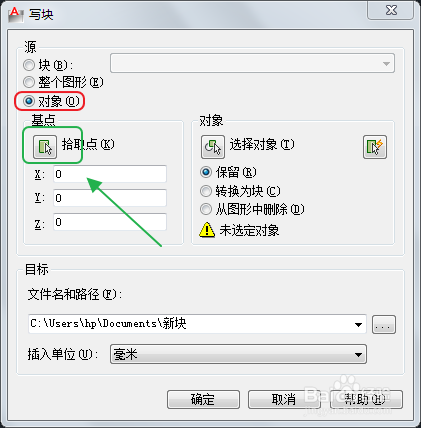 3/5
3/53选中某一特征点作为块的基点,这时跳回“写块”对话框。
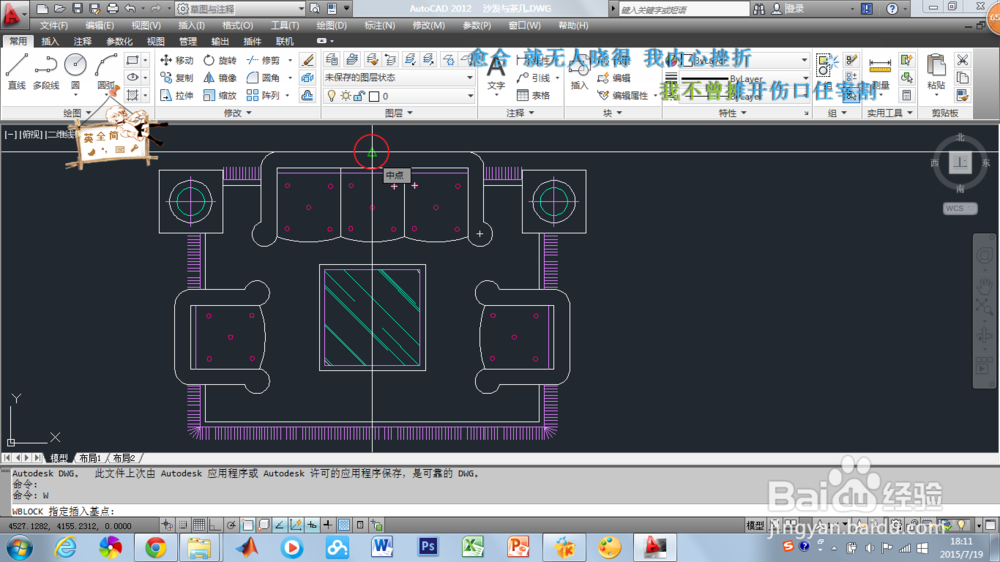 4/5
4/54选中“保留”单选项,点击选取对象按钮,返回绘图区。
 5/5
5/55窗选对象,选择好之后,按enter键,跳回写块对话框,最后设置一下保存的文件路径即可,点击保存按钮即可。


 选项解释1/3
选项解释1/31在“源”框架中,“块”单选项是指可以将已有的内部块转换为外部块。
 2/3
2/32在“源”框架中,“整个图形”单选项是指选中的是整个图形作为外部块,而“对象”选项可以选择一部分图形来创建块。
 3/3
3/33在“对象”框架中,“保留”是指在创建完块后,原图像予以保留,“删除”则是,原图像不被保留,“转换为块”就是原图形直接以块显示了。
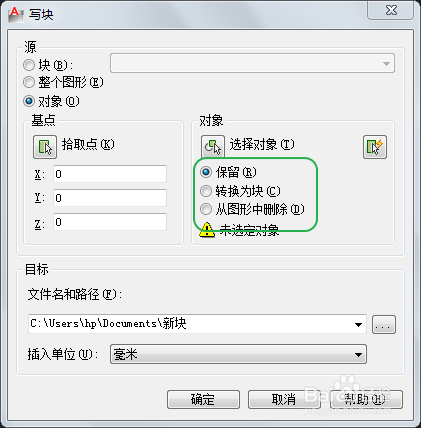 cad
cad 版权声明:
1、本文系转载,版权归原作者所有,旨在传递信息,不代表看本站的观点和立场。
2、本站仅提供信息发布平台,不承担相关法律责任。
3、若侵犯您的版权或隐私,请联系本站管理员删除。
4、文章链接:http://www.1haoku.cn/art_1228100.html
上一篇:WPS PPT如何添加消失退出效果
下一篇:简笔画怎么画可爱的大象?
 订阅
订阅